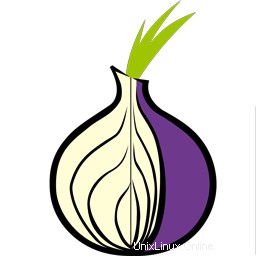
このチュートリアルでは、TorBrowserをLinuxMint 20にインストールする方法を紹介します。知らなかった方のために、TorBrowserはオープンネットワークで無料のWebブラウザーです。ユーザーは、個人のプライバシーと自由、機密のビジネス関係、活動、および国家のセキュリティを脅かす一種のネットワーク監視であるトラフィック分析から防御します。
この記事は、少なくともLinuxの基本的な知識があり、シェルの使用方法を知っていること、そして最も重要なこととして、サイトを独自のVPSでホストしていることを前提としています。インストールは非常に簡単で、ルートアカウントで実行されていますが、そうでない場合は、'sudoを追加する必要があります。 ‘ルート権限を取得するコマンドに。 Linux Mint 20(Ulyana)でのTorBrowser匿名Webサーフィンのステップバイステップのインストールを紹介します。
前提条件
- 次のオペレーティングシステムのいずれかを実行しているサーバー:Linux Mint 20(Ulyana)。
- 潜在的な問題を防ぐために、OSの新規インストールを使用することをお勧めします。
- サーバーへのSSHアクセス(またはデスクトップを使用している場合はターミナルを開く)
non-root sudo userまたはroot userへのアクセス 。non-root sudo userとして行動することをお勧めします ただし、ルートとして機能するときに注意しないと、システムに害を及ぼす可能性があるためです。
Linux Mint20UlyanaにTorブラウザをインストールする
ステップ1.以下のチュートリアルを実行する前に、次のaptを実行して、システムが最新であることを確認することが重要です。 ターミナルのコマンド:
sudo apt update sudo apt install software-properties-common
ステップ2.LinuxMint20にTorブラウザをインストールします。
次に、次のコマンドを実行して、公式ページからTorBrowserインストーラーをインストールします。
wget https://www.torproject.org/dist/torbrowser/10.5.2/tor-browser-linux64-10.5.2_en-US.tar.xz
次に、ダウンロードしたTorブラウザのTarファイルを抽出します:
tar -xvf tor-browser-linux64-10.5.2_en-US.tar.xz
ステップ3.Torのデスクトップショートカットを作成します。
以下のコマンドを使用して、ブラウザのデスクトップショートカットを作成します。
nano ~/Desktop/Tor-browser.desktop
次の行を追加します:
[Desktop Entry] Name=Tor Browser Exec=/opt/tor/Browser/./start-tor-browser Icon=/opt/tor/Browser/browser/chrome/icons/default/default128.png Terminal=false Type=Application StartupNotify=true
その後、ショートカットを実行可能にします。デスクトップにショートカットが表示されたら、それを右クリックして[プロパティ]を選択します。次に、[権限]タブで[権限]タブをオンにします。 「ファイルをプログラムとして実行できるようにする」のボックス 」をクリックしてから閉じます。
ステップ4.LinuxMintでTorブラウザにアクセスする。
正常にインストールされたら、TorBrowserのデスクトップショートカットを使用するときにダブルクリックするだけです。
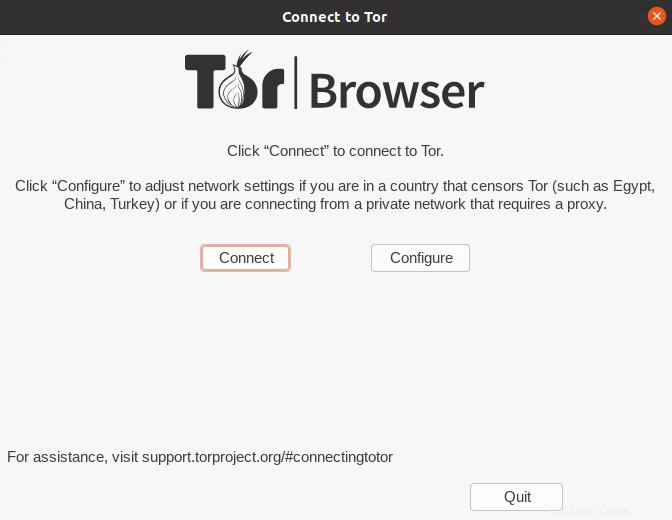
おめでとうございます!TorBrowserが正常にインストールされました。LinuxMintシステムに最新バージョンのTorBrowser匿名Webサーフィンをインストールするためにこのチュートリアルを使用していただきありがとうございます。追加のヘルプや役立つ情報については、お勧めします。 TorBrowserの公式ウェブサイトを確認してください。